Tarkista aseman tiedostojärjestelmä
- Korjata Tälle asemassa olevalle levylle ei voi kirjoittaa Hard Disk Serial Number Changer, muuta tiedostojärjestelmää tai suorita ohjelma järjestelmänvalvojana.
- Ongelma johtuu yhteensopimattomuudesta tai puuttuvista käyttöoikeuksista.
- Jatka lukemista saadaksesi selville, kuinka asiantuntijamme korjasivat asiat hetkessä!

Kun käytät Hard Disk Serial Number Changeria, kohtaamme usein viestin, Tälle asemassa olevalle levylle ei voi kirjoittaa joka estää toimintoa suorittamasta loppuun.
Muista, että ohjelma ei itse asiassa muuta levyaseman sarjanumeroa, vaan aseman sarjanumeroa. Vaikka tämän muuttaminen voi auttaa ohittamaan huijauksenestojärjestelmien määräämät kiellot, jotkin tärkeät ohjelmat tai Windowsin komponentit saattavat lakata toimimasta.
Virheen syyt
- Puuttuvat käyttöoikeudet
- Yhteensopimaton tiedostojärjestelmä
- Windows-käyttöjärjestelmän iteraatio, jota ei tueta
- Tietoturvaohjelmisto laukaisee konflikteja
Kuinka korjaan kiintolevyn sarjanumeron vaihtajan, joka ei pysty kirjoittamaan virhettä?
- Kuinka korjaan kiintolevyn sarjanumeron vaihtajan, joka ei pysty kirjoittamaan virhettä?
- 1. Alusta asema NTFS-tiedostojärjestelmään
- 2. Suorita Hard Disk Serial Number Changer järjestelmänvalvojana
- 3. Ota yhteensopivuustila käyttöön
- 4. Poista virustorjunta käytöstä
- 5. Lataa ohjelma uudelleen
- 6. Käytä toista PC: tä
- 7. Kokeile toista ohjelmistoa
Ennen kuin aloitamme hieman monimutkaisilla ratkaisuilla, kokeile ensin näitä nopeita ratkaisuja:
- Käynnistä tietokone uudelleen ja tarkista, häviääkö virhesanoma myöhemmillä yrityksillä.
- Jos kiintolevy ei näy Windowsissa, kytke fyysinen asema uudelleen ja yritä uudelleen vaihtaa sarjanumero.
- Jos saat virheilmoituksen useita kertoja, tarkista, onko talteen sarjanumero jo muuttunut.
Jos mikään ei toimi, siirry seuraavaksi lueteltuihin korjauksiin.
Kuinka testaamme, arvioimme ja arvioimme?
Olemme työskennelleet viimeisen 6 kuukauden ajan rakentaaksemme uutta arviointijärjestelmää sisällön tuottamiseen. Sen avulla olemme myöhemmin muuttaneet useimmat artikkeleistamme tarjotaksemme todellista käytännön kokemusta valmistamistamme oppaista.
Lisätietoja voit lukea miten testaamme, arvioimme ja arvioimme WindowsReportissa.
1. Alusta asema NTFS-tiedostojärjestelmään
Meidän tapauksessamme tiedostojärjestelmän muuttaminen toimi. Joten aloita tästä ja siirry sitten muihin ratkaisuihin!
- Lehdistö Windows + X avaamaan Tehokäyttäjä valikosta ja valitse Levynhallinnointi vaihtoehtojen luettelosta.
- Napsauta hiiren kakkospainikkeella asianomaisen levyn tai asemakirjaimen ensisijaista osiota oikealla ja valitse Muoto.
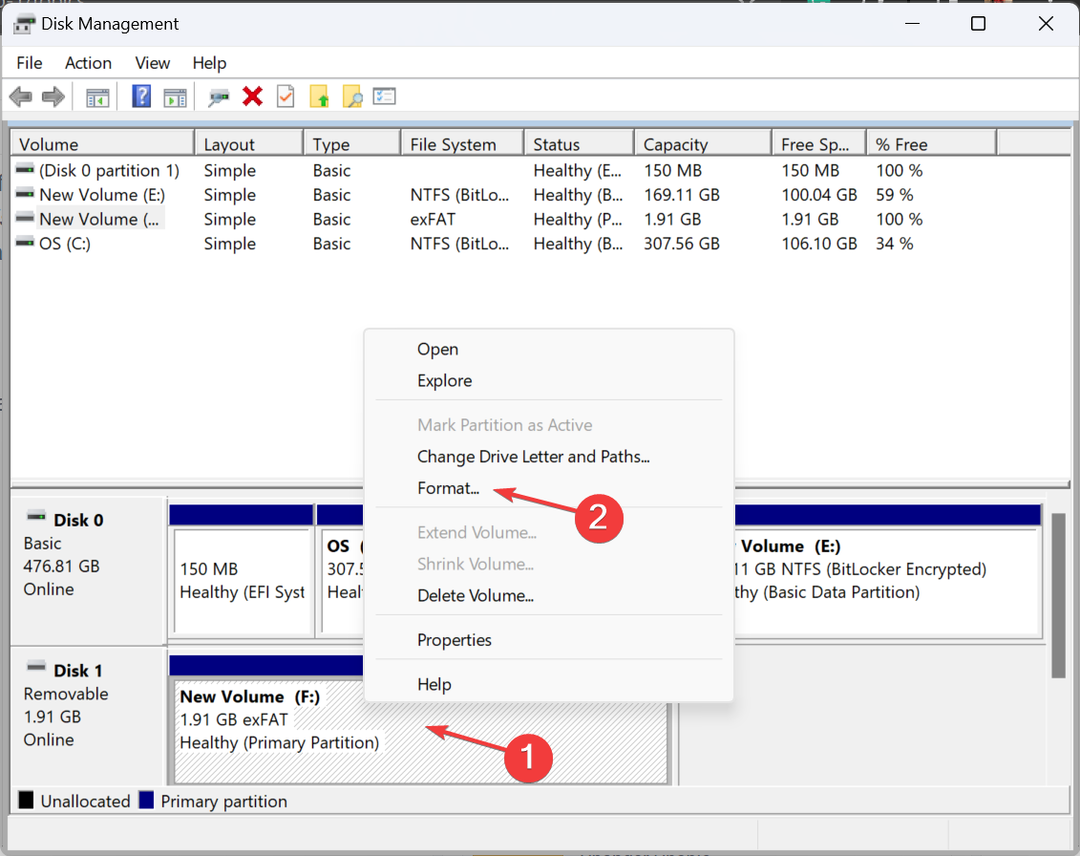
- Valitse NTFS kuin Tiedostojärjestelmä, valitse valintaruutu Suorita nopea muotoiluja napsauta OK.

- Kun olet valmis, käynnistä Hard Disk Serial Number Changer uudelleen ja Tälle asemassa olevalle levylle ei voi kirjoittaa virhe ei tule enää näkyviin. Sen sijaan saat menestysviestin.
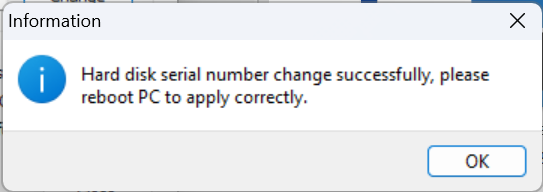
2. Suorita Hard Disk Serial Number Changer järjestelmänvalvojana
- Lehdistö Windows + E avata Tiedostonhallinta, suuntaa paikkaan, jossa Kiintolevyn sarjanumeron vaihtaja on ladattu, napsauta hiiren kakkospainikkeella käynnistysohjelmaa (.exe) tiedosto ja valitse Suorita järjestelmänvalvojana.
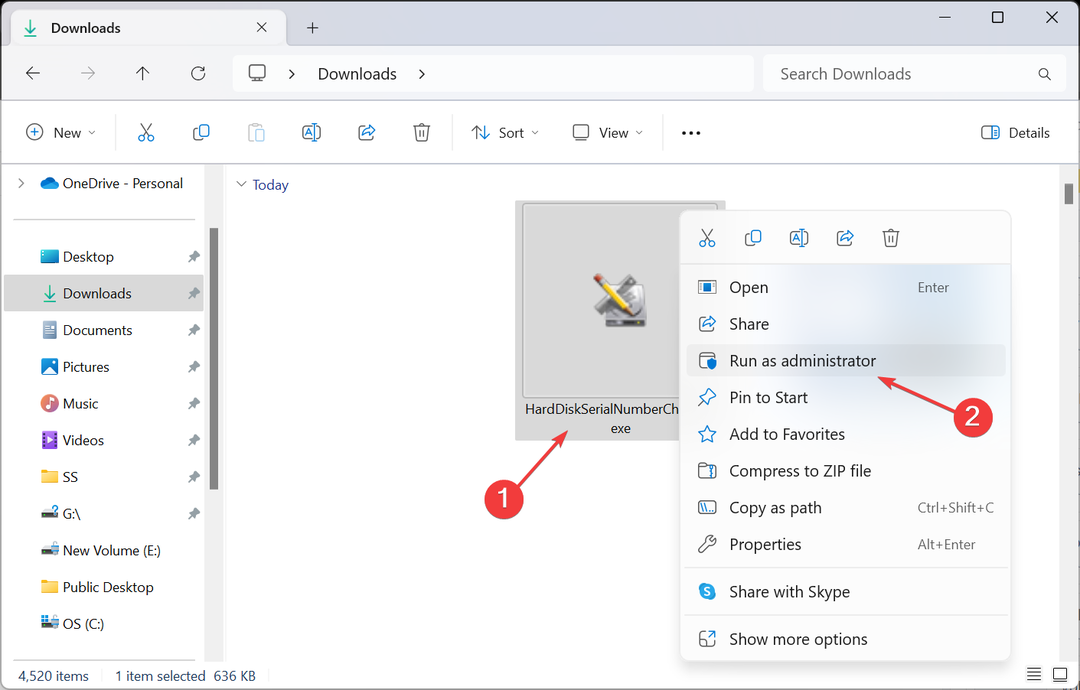
- Klikkaus Joo in UAC kehote.
- Valitse nyt haluamasi kiintolevy tai levykeasemat pudotusvalikosta ja napsauta Muuttaa.
3. Ota yhteensopivuustila käyttöön
- Etsi ohjelman käynnistysohjelma, napsauta sitä hiiren kakkospainikkeella ja valitse Ominaisuudet.

- Siirry kohtaan Yhteensopivuus -välilehti, valitse valintaruutu Suorita tämä ohjelma yhteensopivuustilassa, valitse Windows 7 avattavasta valikosta ja napsauta OK tallentaaksesi muutokset.
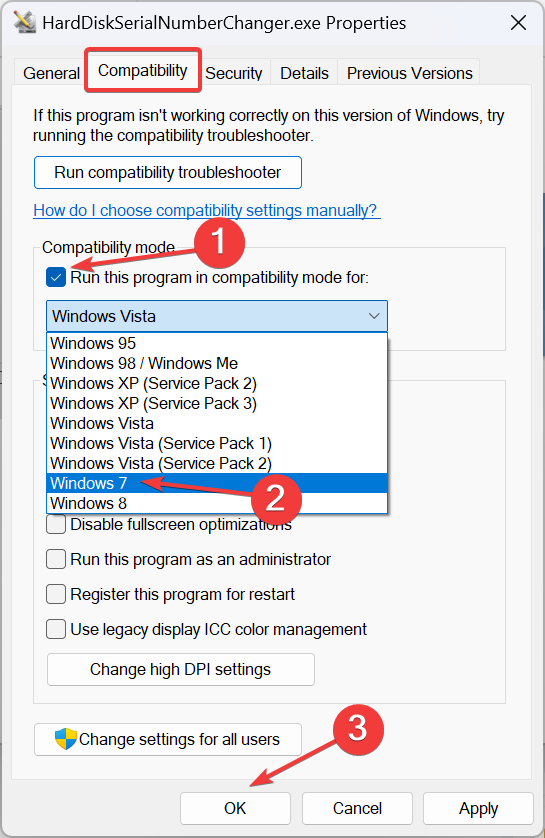
- Suorita nyt ohjelma ja tarkista, katoaako virheruutu.
4. Poista virustorjunta käytöstä
- Lehdistö Windows + S avata Hae, tyyppi Windowsin suojaus hakupalkissa ja napsauta asianmukaista tulosta.
- Napsauta nyt Virus- ja uhkien suojaus.

- Klikkaa Hallinnoi asetuksia alla Virusten ja uhkien suojausasetukset.
- Poista kytkin käytöstä Reaaliaikainen suojaus.
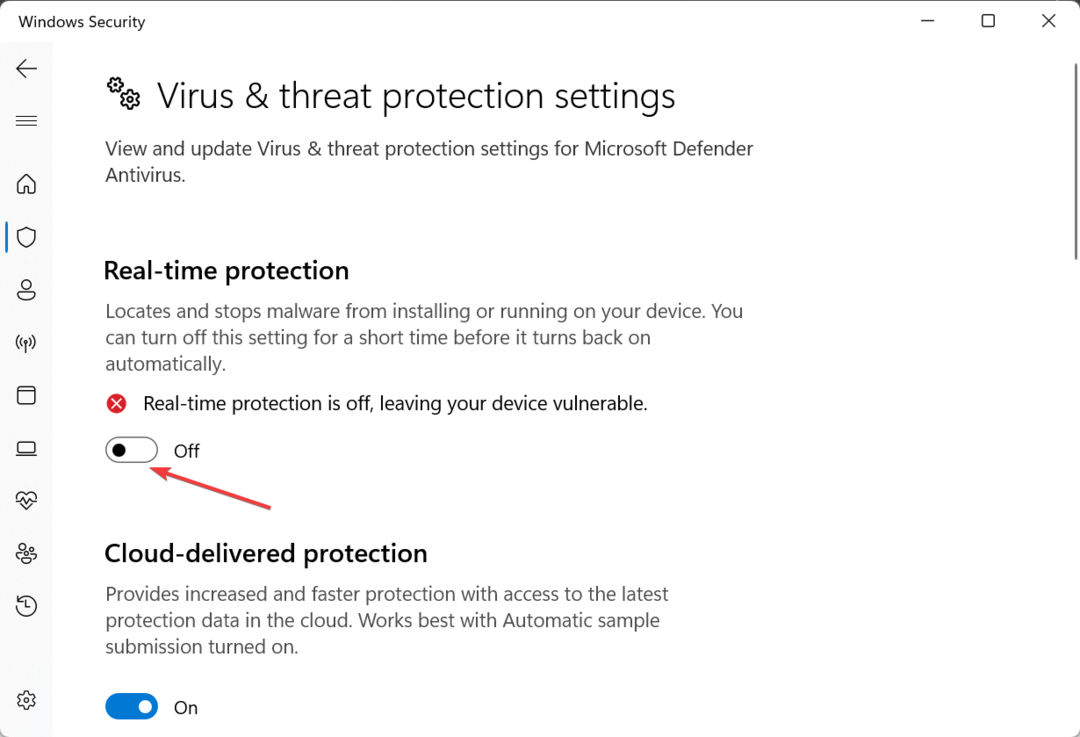
- Klikkaus Joo näkyviin tulevassa kehotteessa.
Usein tietoturvaohjelmisto tai virustorjunta voi estää sinua käyttämästä Hard Disk Serial Number Changeria ja Tälle asemassa olevalle levylle ei voi kirjoittaa virheilmoitus tulee näkyviin. Niin, poista Windowsin suojaus käytöstä tai mikä tahansa muu asennettu kolmannen osapuolen virustorjuntaratkaisu.
- PS4-kiintolevyn alustaminen Windows 11:lle
- Korjaus: XP-PEN-kynän paine ei toimi Photoshopissa
- Etkö voi liittää Paintiin Windows 11:ssä? Tässä on ohjeet sen korjaamiseen
- Korjaus: Palkanlaskentapalvelun yhteysvirhe QuickBooksissa
5. Lataa ohjelma uudelleen
Usein ongelma ilmenee, kun Hard Disk Serial Number Changer -ohjelmaa ei ole ladattu oikein. Joten poista nykyinen tiedosto ja lataa se uudelleen luotettavasta lähteestä.
Lisäksi voit kokeilla toista työkalun lähdettä. Latausvaihtoehtoja on useita. Varmista vain, että skannaat tiedoston a tehokas virustorjuntaratkaisu ennen juoksua.
6. Käytä toista PC: tä
Tutkimuksemme mukaan Hard Disk Serial Number Changer ei välttämättä toimi Windows 10:ssä ja Windows 8:ssa, koska se ei ole yhteensopiva näiden iteraatioiden kanssa.
Joten voit harkita vaihtamista toiseen tietokoneeseen, kun muutat USB-muistitikulle määritettyjä taltiotunnuksia.
7. Kokeile toista ohjelmistoa
Windows Report ei liity mihinkään alla lueteltuihin kolmannen osapuolen työkaluihin. Itse asiassa emme suosittele sarjanumeron vaihtamista ristiriitojen välttämiseksi. Jos haluat silti, varmista, että vaihtoehto on turvallinen.
Jos mikään muu ei auta, voit aina käyttää Hard Disk Serial Number Changer -vaihtoehtoja uuden sarjanumeron määrittämiseen.
VolumeID on edelleen suosittu vaihtoehto levyn sarjanumeron vaihtamiseen. Ainoa ongelma on, että se on komentoriviohjelma, mikä tekee prosessista hieman vaikean.

Saatat myös törmätä muihin ohjelmistoihin, jotka väittävät tekevänsä työn. Tutki turvallisuusnäkökohtia ja kokeile niitä.
Jos olet aiemmin vaivannut kiintolevyn sarjanumeron vaihtajaa Tälle asemassa olevalle levylle ei voi kirjoittaa virhe, sen ei pitäisi olla enää niin. Mutta muut levyongelmat eivät katoa mihinkään. Muutama väitti omansa toista kiintolevyä ei havaita.
Toinen käyttäjiä huolestuttava ongelma on milloin Windows näyttää, että kiintolevy on irrotettava. Korjaa asiat muokkaamalla rekisteriä!
Jos sinulla on kysyttävää tai haluat jakaa, mikä toimi sinulle, pudota kommentti alle.

![5 parasta kiintolevyä Windows 11:lle [hinta ja kapasiteetti]](/f/02185e601e8644bd3ce5433ccdc72da7.jpg?width=300&height=460)
